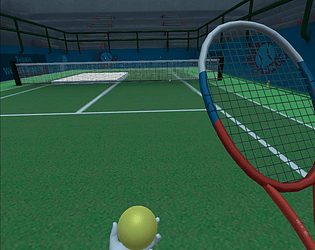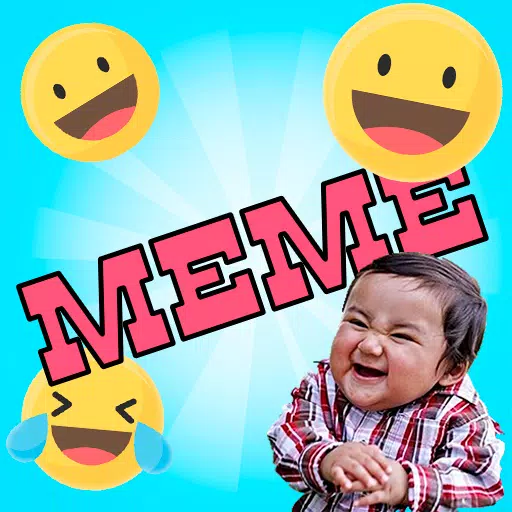Hoe SSH op het stoomdek in te schakelen
Snelle links
Het stoomdek is een krachtig en veelzijdig apparaat dat niet alleen geschikt is voor gamers, maar ook voor draagbare pc -enthousiastelingen. Met zijn desktopmodus kunnen gebruikers verder gaan dan gaming en op afstand toegang krijgen tot hun interne opslag voor verschillende taken. Het stoomdek ondersteunt op een op Linux gebaseerd systeem en ondersteunt Secure Shell (SSH), een protocol dat veilige externe toegang tot uw gegevens mogelijk maakt. Ondanks het nut ervan zijn veel stoomdekgebruikers niet op de hoogte van hoe deze functie kunnen worden ingeschakeld en kunnen gebruiken. Deze gids leidt u door het proces van het inschakelen en gebruiken van SSH op uw stoomdek, waardoor u alle essentiële informatie krijgt.
Stappen voor het inschakelen van SSH op het stoomdek
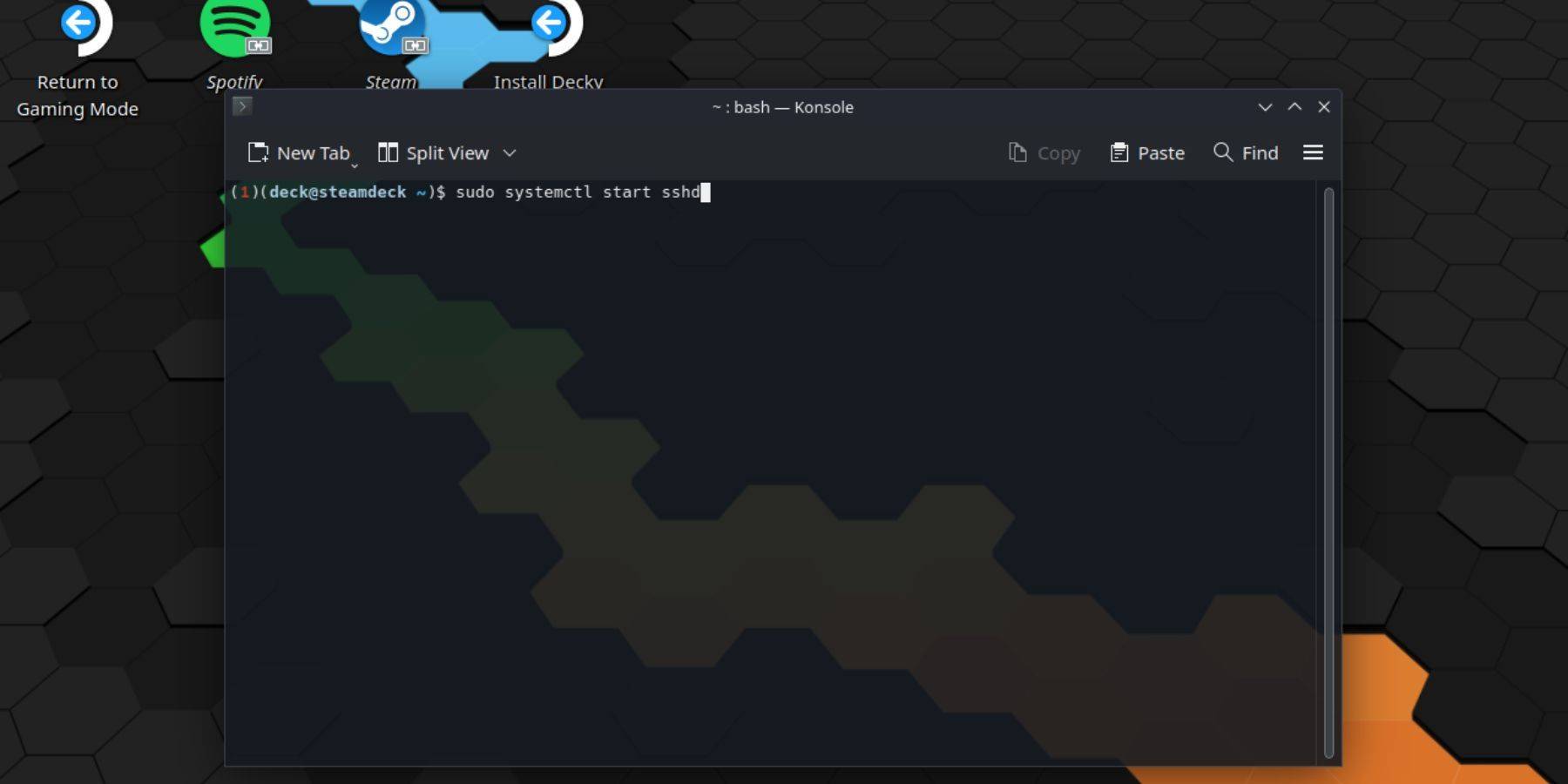 Het inschakelen van SSH op uw stoomdek is eenvoudig. Volg deze stappen om te beginnen:
Het inschakelen van SSH op uw stoomdek is eenvoudig. Volg deze stappen om te beginnen:
- Stroom op je stoomdek.
- Druk op de stoomknop.
- Selecteer Instellingen> Systeem> Systeeminstellingen> Ontwikkelaarsmodus inschakelen.
- Druk opnieuw op de stoomknop.
- Selecteer Power> Schakel naar de desktopmodus.
- Open de Konsole vanuit het startmenu.
- Als u nog geen wachtwoord hebt ingesteld, doe dit dan door de opdracht in te voeren:
passwd. Volg de aanwijzingen om uw wachtwoord in te stellen. - Schakel SSH in door het opdracht in te voeren:
sudo systemctl start sshd. Om ervoor te zorgen dat SSH automatisch begint na herstart, voert u in:sudo systemctl enable sshd. - Zodra SSH is ingeschakeld, kunt u op afstand toegang krijgen tot uw stoomdeck met behulp van een SSH-client van derden.
Belangrijk: wees voorzichtig om geen systeembestanden te verwijderen of te verplaatsen, omdat dit het besturingssysteem kan corrumperen.
Hoe SSH op het stoomdek uit te schakelen
Als u SSH moet uitschakelen, volgt u deze stappen:
- Open de Konsole vanuit het startmenu.
- Om SSH uit te schakelen, voert u de opdracht in:
sudo systemctl disable sshd. Als u SSH onmiddellijk wilt stoppen, gebruikt u:sudo systemctl stop sshd.
Hoe SSH te gebruiken om verbinding te maken met het stoomdek
 Met SSH ingeschakeld, kunt u op afstand verbinding maken met uw stoomdek met behulp van een externe applicatie zoals Warpinator. Installeer Warmpinator op zowel uw stoomdek als uw pc en start ze vervolgens tegelijkertijd. Het overbrengen van gegevens tussen apparaten wordt een fluitje van een cent.
Met SSH ingeschakeld, kunt u op afstand verbinding maken met uw stoomdek met behulp van een externe applicatie zoals Warpinator. Installeer Warmpinator op zowel uw stoomdek als uw pc en start ze vervolgens tegelijkertijd. Het overbrengen van gegevens tussen apparaten wordt een fluitje van een cent.
Voor Linux-pc-gebruikers heeft u geen app van derden nodig. Open eenvoudig uw bestandsbeheerder en voer het volgende adres in: sftp://deck@steamdeck . Voer het wachtwoord in dat u eerder instelt in om de verbinding tot stand te brengen.

Laatste artikelen

























![Faded Bonds – Version 0.1 [Whispering Studios]](https://images.dyk8.com/uploads/28/1719578752667eb080ac522.jpg)